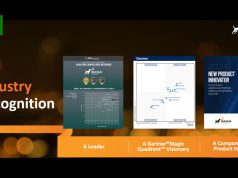ผู้ดูแลระบบไอทีหลายคนคงจะปวดหัวกับปัญหาเกี่ยวกับอินเทอร์เน็ต โดยเฉพาะอย่างยิ่งกับเรื่องของความเร็วในการใช้งาน ซึ่งมักจะถูกบ่นเสมอๆ จากทั้งยูสเซอร์และหัวหน้างานว่า “เน็ตช้ามาก” มีบ่อยครั้งที่ก็หาสาเหตุไม่พบ ดังนั้นบทความครั้งนี้เราจะมาช่วยให้คุณแก้ไขปัญหาเน็ตช้าได้อย่างมีประสิทธิภาพ
1. ตรวจสอบประสิทธิภาพอินเทอร์เน็ต
สามารถทำการตรวจสอบคุณภาพอินเทอร์เน็ตด้วยวิธีการ ping ไปยัง [Domain, IP] ปลายทางและสังเกตผลที่เกิดขึ้นสองประการคือ
– Latency ระยะเวลาในการรับส่ง packet
– Packet loss
สำหรับวิธีการ Ping จำเป็นต้องเปิด cmd.exe โดยคุณสามารถดูวิธีการใช้งานเพิ่มเติมได้ที่นี่

ในรูปมีการ ping ไปยัง 8.8.8.8 จำนวน 4 packets, พบว่ามี latency เฉลี่ย 44ms และ 0% packet loss ซึ่ง ค่าเฉลี่ยสำหรับ Latency จะขึ้นอยู่กับแต่ละประเทศ ซึ่งสาเหตุของอินเทอร์เน็ตช้า ส่วนหนึ่งเกิดจาก Packet Loss อาจเกิดขึ้นได้หลากหลายสาเหตุเช่น วงจรมีปัญหา, ใช้งานความเร็วเต็มสปีดที่ได้ใช้บริการ หรืออาจจะเกิดจากโปรแกรมบางตัวที่มีการส่งข้อมูลตลอดเวลาด้วยอัตราข้อมูลที่สูง หรืออุปกรณ์เน็ตเวิร์กมีปัญหา เป็นต้น
2. ปิดแอพฯ ที่กินแบนด์วิธสูงๆ
มีแอพพลิเคชันหลายตัวที่ต้องการแบนด์วิดจำนวนมากและต่อเนื่อง ส่งผลให้ความเร็วที่มีไม่เพียงพอต่อการทำงานดังนั้นจึงต้องทำการปิด โดยสิ่งที่น่าสนใจคือเราจะรู้ได้อย่างไรว่าแต่ละแอพใช้งานเยอะมากน้อยขนาดไหน สำหรับผู้ที่ใช้งาน Windows สามารถตรวจสอบได้โดยตรวจสอบจาก Task Manager ด้วยปุ่ม [Ctrl+Shift+Esc] > App History

อย่างไรก็ตามยังมีอีกหลากหลายวิธีที่สามารถดูได้ที่ “วิธีการดูแบนด์วิธ” สำหรับใครที่ต้องการยกระดับความสามารถในการทำงานให้รวดเร็วและมีประสิทธิภาพ ก็สามารถใช้อุปกรณ์เกตเวย์ที่มีอยู่ตามท้องตลาดมาช่วยงานตรงนี้ได้เช่นกัน อย่างในภาพข้างล่างก็เป็นตัวผลิตภัณฑ์ PROEN iBalance ที่รายงานการใช้งานแอพพลิเคชั่นได้

3. เปลี่ยน DNS Server ซะ!
DNS หรือ Domain name server ทำหน้าที่สำคัญในโลกอินเทอร์เน็ต หาก DNS มีการตอบสนองที่ช้า ก็จะทำให้การใช้งานอินเทอร์เน็ตช้าไปด้วย วิธีการตรวจสอบ DNS ทำได้หลายวิธี แต่เริ่มแรกต้องตรวจสอบเลขไอพีของ DNS โดยใช้วิธีการดังนี้
– วิธีที่ 1 ใช้คีย์ลัดด้วยการ กดปุ่ม windows + R และพิมพ์ cmd และใช้คำสั่ง ipconfig/all
– วิธีที่ 2 ไปที่ control panel > Network and Sharing Center > Connection > Details
เมื่อเรารู้เลขไอพีของ DNS แล้ว ก็มาลองทดสอบ DNS ว่ายังทำงานดีหรือไม่ โดยใช้วิธีการนี้ ไปที่ cmd > nslookup > server [IP DNS] > ใส่ domain name ซึ่งถ้า DNS Server มีปัญหาก็จะสังเกตุเห็นชัดเจนว่าการตอบสนองช้ากว่าปกติ หรือบางครั้งขึ้น time out

ถ้าพบว่า DNS ที่ใช้งานอยู่มีปัญหา ก็เปลี่ยน DNS ได้เลยโดยมีหลายแห่งที่เปิดให้สามารถใช้งานได้ดีและฟรีด้วย สามารถดูเพิ่มเติมได้ที่ “รายชื่อ DNS ฟรี”
4. อัพเกรดความเร็วใหม่
เมื่อตรวจสอบแล้วว่า ใช้งานจริง ไม่มีสิ่งแปลกปลอม ก็เตรียมตัวอัพเกรดบริการกันดีกว่า โดยการอัพเกรดสามารถทำได้หลายวิธีเช่น
– การเพิ่มความเร็วของแบนด์วิธ
– อัพเกรดจาก Home ไปเป็น Business Package
– อัพเกรดโดยใช้บริการจาก PROEN iBalance โดยผู้ให้บริการรายนี้จะติดตั้งอินเทอร์เน็ตเพิ่มจากเดิมให้อีก 1 เส้น (สามารถเพิ่มได้สูงสุดถึง 8 เส้น) พร้อม- ติดตั้งอุปกรณ์เพิ่มความเร็วอินเทอร์เน็ตให้เร็วมากกว่าเดิมไม่น้อยกว่า 2 เท่า

บทสรุป
เน็ตเวิร์กช้า นั้นเกิดขึ้นได้ด้วยหลายสาเหตุ ซึ่งในบทความขัางต้นทางเราได้อธิบายวิธีการง่ายๆ ให้ทุกท่านได้ทราบ อย่างไรก็ตามหากท่านสงสัยหรือมีข้อมูลอื่นๆ ที่อยากจะสอบถาม โปรเอ็น (PROEN) ยินดีให้คำปรึกษาตลอดเวลา รวมถึงยังให้บริการการออกแบบระบบอินเทอร์เน็ตให้ใช้งานได้ดี รวดเร็ว ตอบโจทย์ผู้บริหารโดยสามารถติดต่อได้ที่ http://www.branchconnect.in.th/ และ https://www.facebook.com/proeninternet/